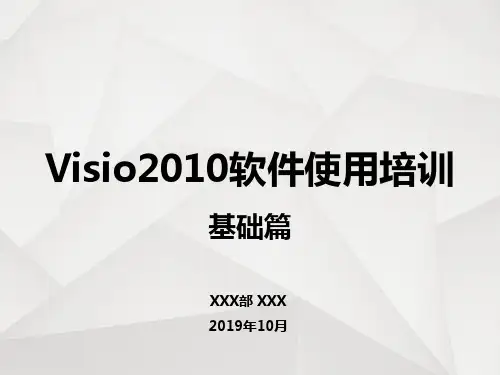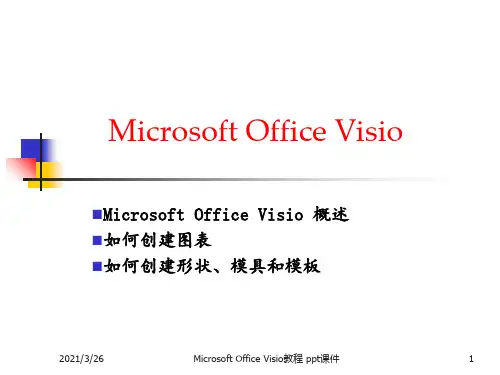在该视图中,可以调整演示文稿的整体显示效果,也可以对 演示文稿中的多个幻灯片进行调整,主要包括看呢开幻灯片 的背景和配色方案、添加或删除幻灯片、复制幻灯片,以及 排列幻灯片。但是在该视图中不能编辑幻灯片中的具体内容。
10
2.3 备注页视图
用户如果需要以整页格式查看和使用备注,可以使用备注 页视图,在这种视图下,一页幻灯片将被分成两部分,其 中上半部分用于展示幻灯片的内容,下半部分则是用于建 立备注。
11
2.4 阅读视图
阅读视图可以将演示文稿作为适应窗口大小的幻灯片放映 查看,在页面上单击,即可翻到下一页。
12
在PowerPoint 2010中,创建的幻灯片都 保存在演示文稿中,因此,用户首先应该 了解和熟悉演示文稿的基本操作。包括演 示文稿的新建、保存、打开和关闭等。
13
3.1 新建演示文稿
1.插入剪辑管理中的声音 2.插入文件中的声音 3.录制声音 32
插入视频:
在演示文稿中可以插入影片,让演示文稿更具 吸引力。影片主要分为剪辑管理器中的影片和计算 机中电影片文件。 1.插入剪辑管理器中的影片 2.插入影片文件
返回
33
幻灯片的设计与制作
幻灯片的内容编辑完成后,为让其更 加赏心悦目,可对其进行相应的美化 操作,如设置背景、应用主题样式等。
24
5.2 插入表格及图表
打开需要插入表格的演示文稿,选中要插入 表格的幻灯片后切换到 “插入”选项卡,单击 “表格”选项组中的“表格”按钮,在弹出的菜 单中选择“插入表格”命令,将弹出“插入表格” 对话框,在其中设置表格的行和列,单击“确定” 按钮,即可在幻灯片中插入一个表格。 对表格的大小和位置进行调整,然后在其中输入 内容并设置格式。
在制作演示文稿之前,首先需要创建一个新的演示文稿。新建 演示文稿主要有以下几种方式。